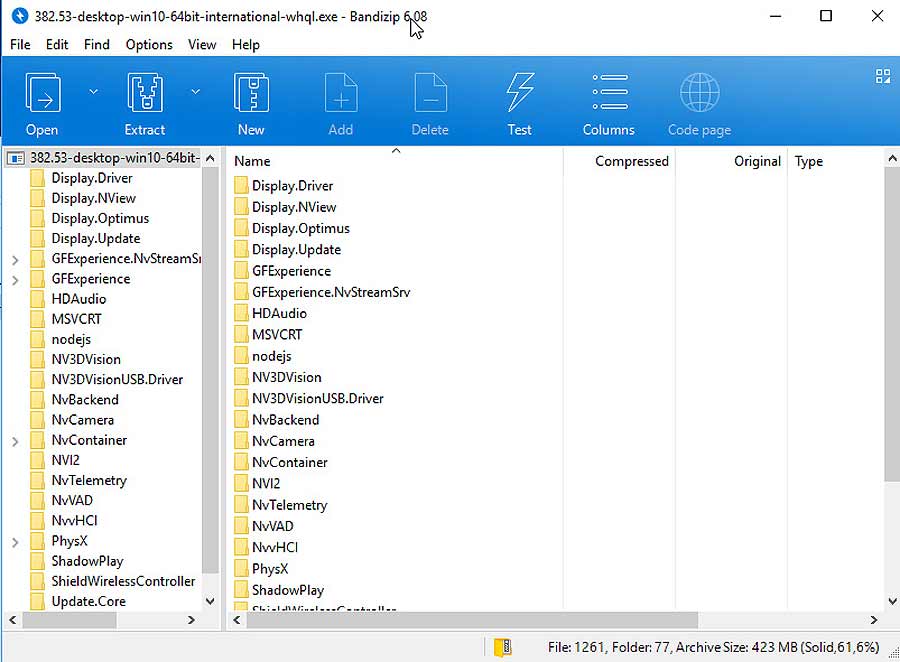Пользователи ноутов и компов с видеокартами Nvidia в большинстве своем либо юзают штатные драйвера операционной системы для них, либо устанавливают фирменный пакет драйверов от разработчика, то есть от Nvidia.
Но, как известно, пакет этот из года в год только растет в размерах и помимо самого драйвера для видеокарты содержит еще уйму других пограммных компонентов, которые все вместе или каждый по отдельности могут когда-нибудь тоже пригодится или не пригодиться никогда (зависит от того, как используется комп).
Тем не менее, вместе с Nvidia Graphics Driver пользователь, запустив обычный вариант установки, также получает в нагрузку компоненты 3D Vision, драйвер HD-аудио, PhysX System или GeForce Experience.
Не пропустите: ЕСЛИ ПОСЛЕ ОБНОВЛЕНИЯ GEFORCE EXPERIENCE РАБОТАТЬ НОРМАЛЬНО НЕ ХОЧЕТ
Более того, даже если выбрать «не обычную» установку и отменить загрузку всех лишних приложений, кроме драйвера на ваш комп автоматом будут установлены пачка дополнительных сервисов и так называемая телеметрия, которые не всегда нужны, тем более, когда навязываются столь бескомпромиссным способом.
Потому в этом посте мы расскажем о том, как установить только один нужный драйвер для видеокарты Nvidia без всякого лишнего софта.
Первым делом напомним, что следующий алгоритм действий будет полезен только в тех ситуациях, когда вам действительно нужно установить только драйвер видеокарты без дополнительных программных компонентов, которые, повторимся, иногда тоже бывают полезными.
Также обращаем ваше внимание на то, что установка драйвера данным способом предусматривает и установку двух фирменных сервисов Nvidia: Nvidia Display Container LS и Nvidia Telemetry Container. Телеметрию можно отключить. Как это делается, мы уже писали в одном из предыдущих постов (см. ссылку ниж).
Итак, как установить на комп только драйвер Nvidia без всего остального:
#ШАГ 1: удаляем старый драйвер из системы
Перед установкой нового драйвера крайне важно качественно удалить старый. Описывать эту процедуру отдельно в этом посте мы не будем.
Напомним только, что удалять старый драйвер лучше с помощью с помощью специальной утилиты, которая называется Display Driver Uninstaller, или её аналогов.
Не пропустите: КАК ОТКЛЮЧИТЬ ТЕЛЕМЕТРИЮ NVIDIA НА WINDOWS-КОМПЕ [АРХИВЪ]
#ШАГ 2: качаем новый/свежий драйвер Nvidia
В подавляющем большинстве случаев нужный драйвер можно найти на официальном сайте Nvidia, заполнив форму поиска.
Если не получается разобраться с поиском и/или драйвер не находится, смотрим здесь — http://getdrivers.net/index.php?download=100.
#ШАГ 3: распаковываем драйвер
Это тоже лучше делать с помощью другой полезной утилиты. Подойдет, к примеру, Bandizip или аналогичные проги для работы с архивами.
В Bandizip вы просто кликаете правой кнопкой мыши по скачанному только что файлу драйвера, в меню выбираете «Открыть с помощью Bandizip«, архив открывается и вы далее вы можете выборочно извлекать из него нужные файл.
Не пропустите: ТОРМОЗИТ NVIDIA GEFORCE ПОСЛЕ АПДЕЙТА DISCORD: КАК УСТРАНИТЬ БАГ
#ШАГ 4: устанавливаем драйвер Nvidia
Сначала открываем Диспетчер устройств Windows (жмем кнопку Windows -> в строке поиска пишем hdwwiz.cpl -> жмем Enter), в списке кликаем по строке «Видеоадаптеры«, далее жмем правой кнопкой мыши по названию своей Nvidia и в меню кликаем «Свойства«.
В следующем окне переходим во вкладку «Драйвер«, жмем кнопку «Обновить«, затем — «Выполнить поиск драйверов на этом компьютере» и «Обзор«. Указываем путь к папке с новым драйвером.
После этого кликаем кнопку «Далее» внизу окна и ждем пару секунд, пока Windows найдет в папке подходящий драйвер и завершит его установку (об этом вы узнаете по табличке на экране). Вот как-то так…